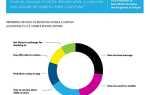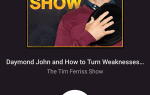У вас есть учетная запись электронной почты, которую вы больше не используете на своем iPhone или iPad? Может быть, это был адрес электронной почты для работы, которую вы оставили. Или это может быть адрес электронной почты, который вы больше не проверяете, и вы не хотите, чтобы он загромождал почтовое приложение на вашем устройстве iOS. В любом случае, вы можете легко удалить учетную запись электронной почты или отключить ее.
При удалении учетной записи электронной почты с вашего iPhone или iPad все содержимое этой учетной записи удаляется с телефона, включая электронную почту, черновики, настройки почты, данные для входа и другие данные учетной записи.
Чтобы сохранить содержимое в своей учетной записи электронной почты, вы можете отключить учетную запись электронной почты, чтобы она не отображалась в приложении «Почта». Содержание все еще там. Просто включите учетную запись электронной почты снова, чтобы получить доступ к содержимому.
Доступ к настройкам для ваших учетных записей электронной почты
Чтобы удалить учетную запись электронной почты, нажмите «Настройки» на главном экране.
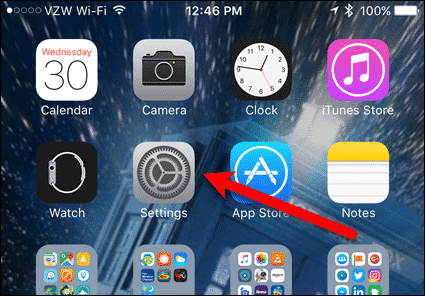
На экране «Настройки» нажмите «Почта».
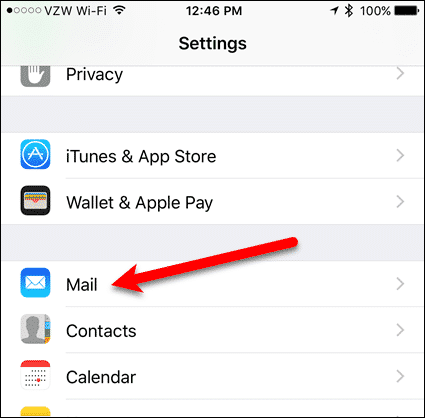
Затем нажмите «Аккаунты» на экране «Почта».
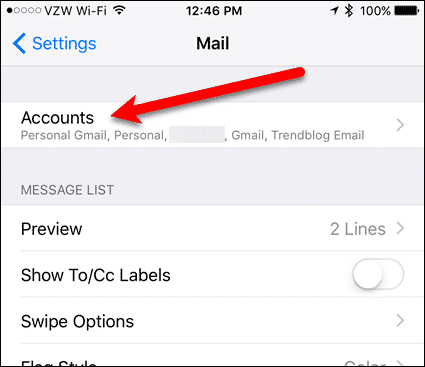
Нажмите на учетную запись электронной почты, которую вы хотите удалить.
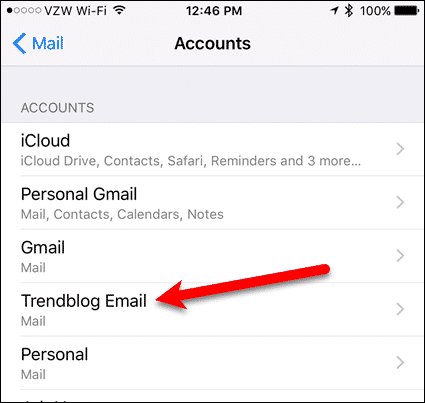
Отключите учетную запись электронной почты вместо удаления
Если вы предпочитаете хранить содержимое учетной записи электронной почты на устройстве iOS, вы можете отключить эту учетную запись. Если это учетная запись IMAP (которую мы рекомендуем), нажмите ползунок «Почта», чтобы он стал белым.
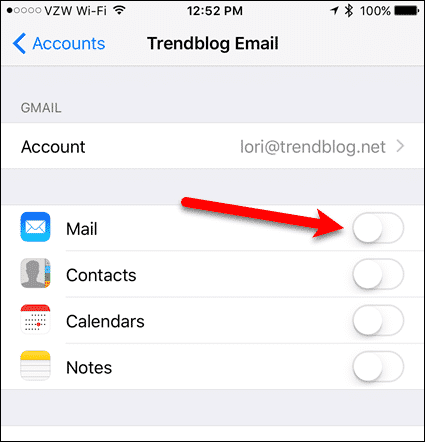
Если это учетная запись POP, отключите ползунок «Учетная запись», чтобы он стал белым.
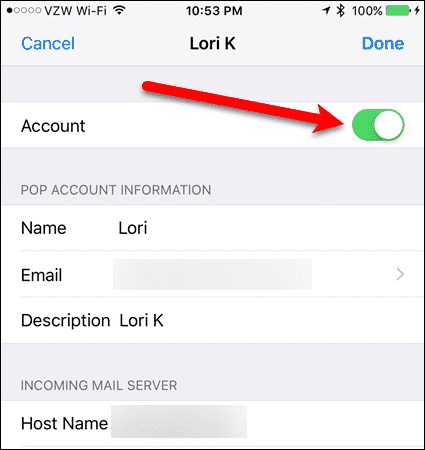
Удалить учетную запись электронной почты
Если вы не хотите сохранять содержимое своей учетной записи электронной почты на своем устройстве, вы можете удалить учетную запись электронной почты и все ее содержимое.
На экране настроек учетной записи электронной почты, которую вы хотите удалить, будь то учетная запись IMAP или POP, нажмите «Удалить учетную запись».
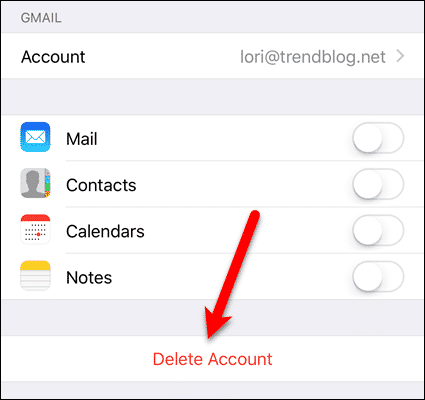
Чтобы завершить удаление учетной записи, снова нажмите «Удалить учетную запись» в диалоговом окне подтверждения.
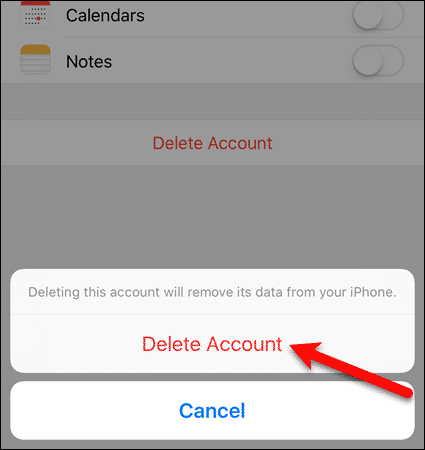
Вы удаляете старые учетные записи электронной почты или отключаете их на своем iPhone или iPad? Как вы обрабатываете старые учетные записи электронной почты, которые вам не нужны? Дайте нам знать об этом в комментариях.